条形图用于比较一个或多个数据系列中的数据点.在条形图中,类别沿垂直轴组织,值沿水平轴组织.
正如您在前面章节中所了解的那样,您需要从表开始,然后将其转换为条形图可视化.
选择字段 - 国家和奖章计数.默认情况下,将显示表.
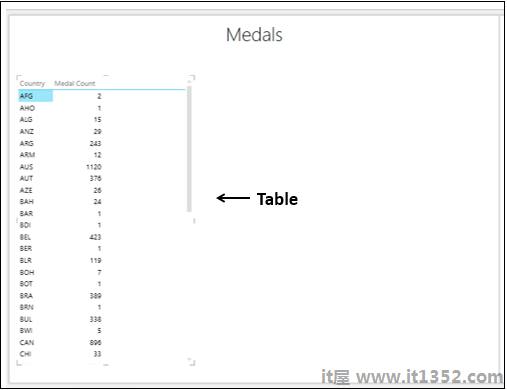
在Power View中,有三种类型的条形图可视化和减号;
Stacked Bar.
100%Stacked Bar.
Clustered Bar.
将表格转换为条形图如下 :
单击表格.
单击"设计"选项卡.
单击"切换可视化"组中的"条形图".
从下拉列表中选择Stacked Bar.
<img src ="https://img01.yuandaxia.cn/Content/img/tutorials/excel_power_view/stacked_bar.jpg"alt ="Stacked" Bar"/>
表格被转换为条形图.
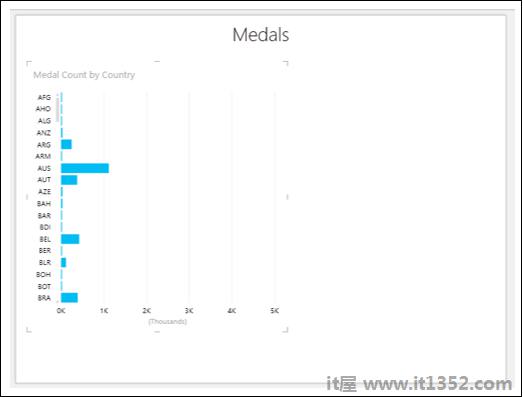
你可以看到在Y轴值按类别值按升序排序.
您可以使用条形图浏览数据在几个方面.在本节和后续章节中,您将了解可用于数据可视化和探索条形图的各种方法.
您可以在条形图中对Y轴值进行排序.奖牌计数如下 :
将光标移动到条形图上方.在左上角,您会找到 - 按国家/地区排序.这意味着按国家和升序排序.
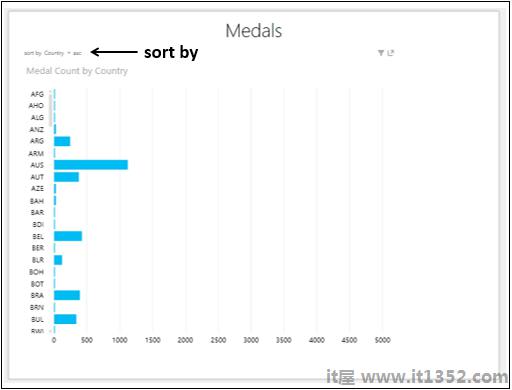
点击国家.它将更改为奖牌计数.
单击 asc .它将变为 desc .条形图将按奖牌计数按降序排序.
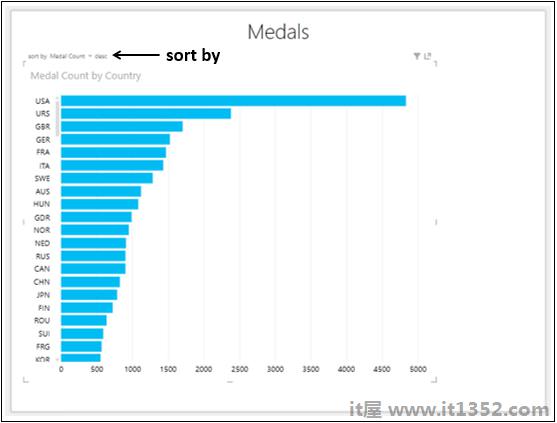
您可以通过在表格上放置表格来查看条形图可视化的交互式功能Power View.
创建一个包含字段国家/地区和奖牌数量的表格.
调整条形图和表格的大小和位置如下所示.
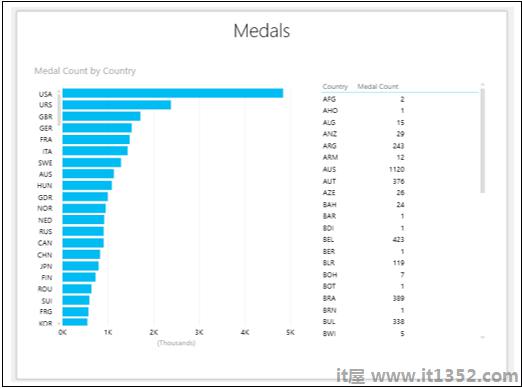
从条形图中,您可以看到美国拥有最高的奖牌数.
点击美国酒吧.该栏将突出显示,其他栏将处于非活动状态.表格被过滤以显示仅适用于所选栏的值.
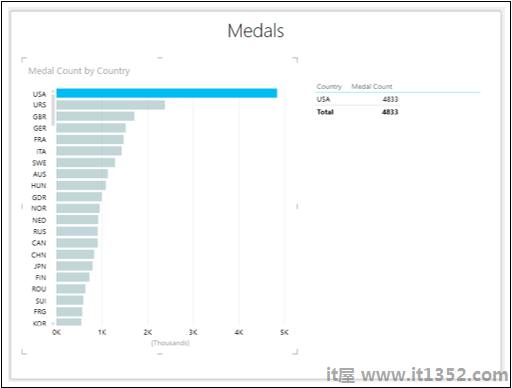
美国最高奖牌数为4833,如表所示.
要查找前三名奖牌数,请按以下步骤进行操作;
点击带有美国类别的栏.只有该栏会突出显示.
按住Ctrl键,点击第二和第三位的带有类别URS和GBR的栏.美国,URS和GBR的栏将突出显示.
该表还仅显示这三个类别的值.

从条形图中,您还可以观察到值对于NED,RUS和CAN几乎相等.
点击Bar NED.
按住Ctrl键,单击Bars RUS和CAN.将突出显示NED,RUS和CAN的条形图.
该表还仅显示这三个类别的值.
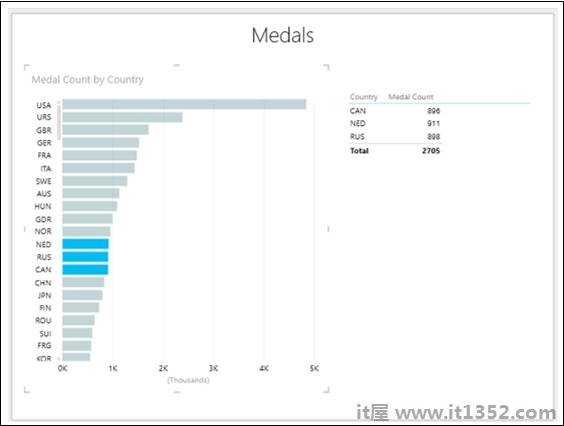
您可以通过添加图例来观察条形图的更强大功能.
单击条形图.
将字段Medal拖到LEGEND区域.
单击表格.
将字段Medal拖到FIELDS区域.
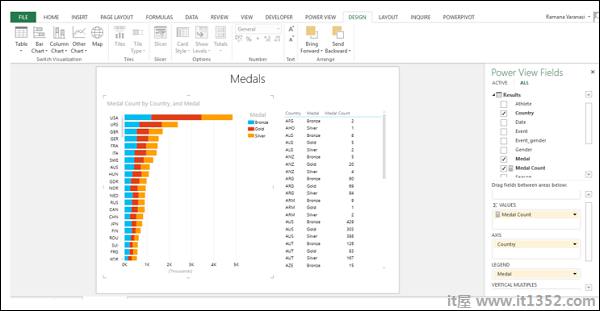
正如您所见,这是一个成熟的Stacked Bar Chart可视化,显示每个国家/地区的奖牌类型的奖牌数.
单击条形图的橙色部分进行GER.
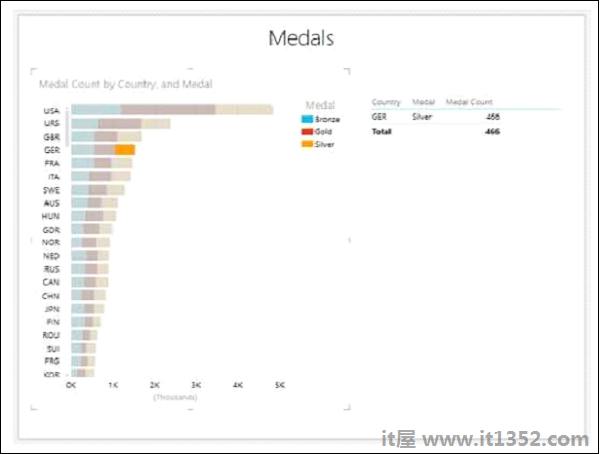
您可以观察以下内容;
只有您点击的GER栏的橙色部分才会突出显示.
GER栏的另外两部分将变为非活动状态.
所有其他栏将变为非活动状态.
将过滤表格以仅显示突出显示区域的值.
注意 : 在这种情况下,您无法进行多项选择.
您可以将堆积条形图转换为100%堆积条形图为跟随 :
点击堆积条形图.
单击功能区上的 DESIGN 选项卡.
单击条形图.
从下拉列表中选择100%Stacked Bar.
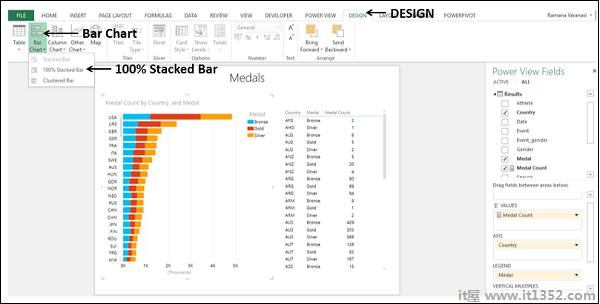
您的堆积条形图将转换为100%堆积条形图,如下所示.
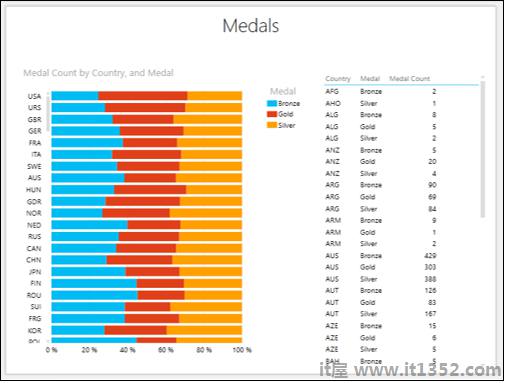
从图表中,您可以看到总奖章的金牌,银牌和铜牌比率计算每个国家/地区.
您还可以看到每个国家/地区男性和女性获得的奖牌的比例.
删除字段奖牌并将字段性别添加到条形图和表格.
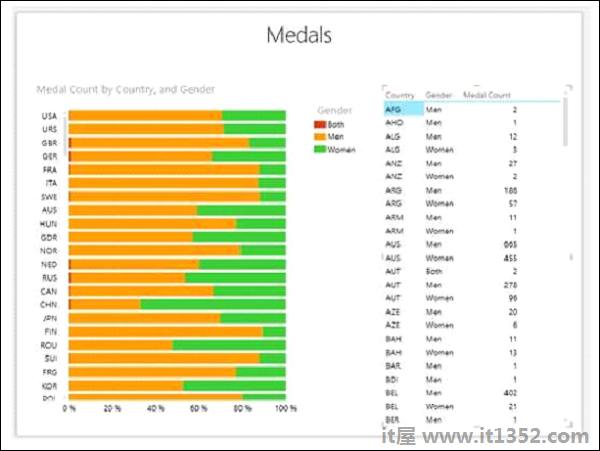
观察对于CHN,女性奖牌数量高于男性奖励数量,而不是其他国家.
向下滚动表格以查看CHN的值.
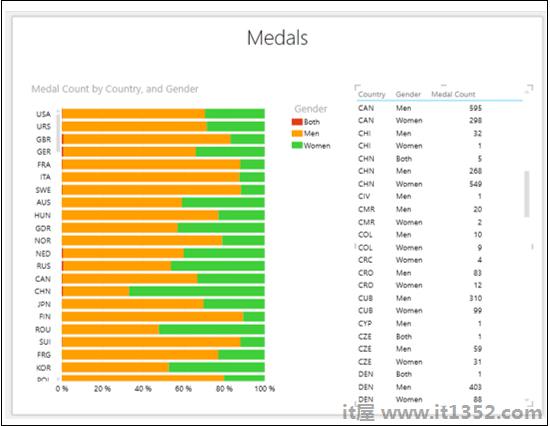
在国家CHN中,男性奖牌数为268女性为549.
您可以将100%堆积条形图转换为聚集条形图,如下所示;
点击100%堆积条形图.
单击功能区上的 DESIGN 选项卡.
单击条形图.
从下拉列表中选择Clustered Bar.
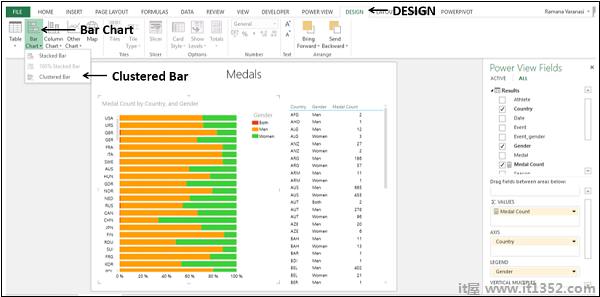
100%堆积条形图将转换为Clustered条形图.
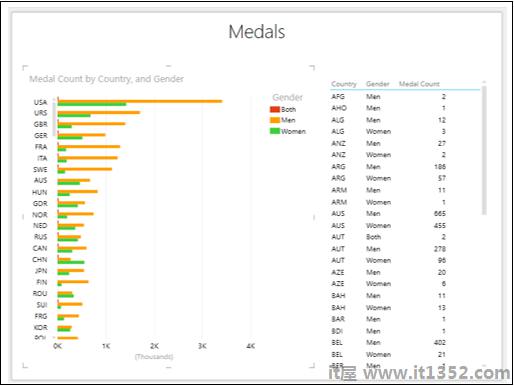
点击绿色栏以获取CHN.
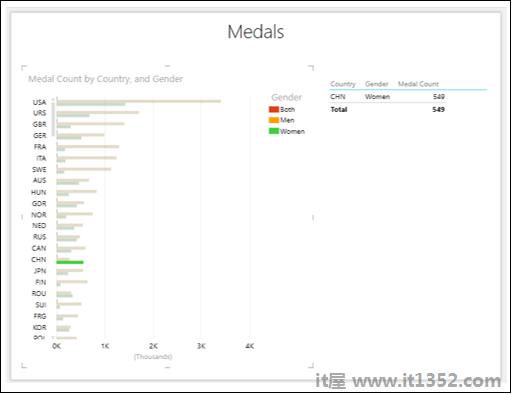
您将观察以下 :
仅限选中的栏将突出显示.
其他栏将变为非活动状态.
表格仅显示相应的值.